ストップワードリストの編集
テキストから用語を抽出する場合、通常は用語の先頭、末尾、または内部に出現しない単語があります。表現がこれらの単語のいずれかで始まるか、これらの単語で終わるか、これらの単語のいずれかを含む場合、その表現は用語候補としてリストされてはなりません。
これらの単語はストップワードと呼ばれます。
ストップワードリストを編集ウィンドウでは、用語抽出に使用するストップワードリストを編集できます。
用語抽出の設定時にストップワードリストを編集することもできます:このウィンドウは、候補を抽出ウィンドウの下部と同じです。
用語抽出の詳細については:用語候補の抽出についてのドキュメントを参照してください。
操作手順
リソースコンソールを開きます。ストップワードリストを選択します。リストで、編集するストップワードリストをクリックします。リストの下の編集をクリックします。ストップワードリストを編集ウィンドウが開きます。
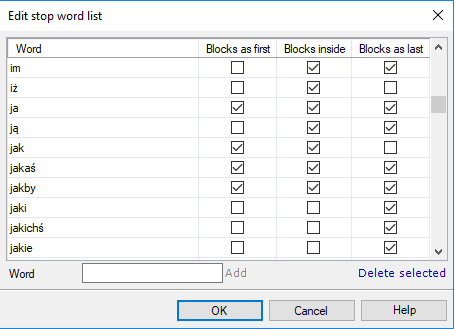
その他のオプション
ストップワードリストを編集ウィンドウに、リスト内のストップワードが表示されます。ストップワードごとに3つのオプションがあります:先頭、末尾、または語句の内部からワードを除外できます。
注意:スクリーンショットのストップワードリストは一例です。デフォルトでは、memoQには異なるストップワードリストが含まれる場合があります。また、特定ソース言語のストップワードリストがない場合もあります。
新しいストップワードをリストに追加するには:一番下の単語ボックスに単語を入力します (1つの単語のみ)。追加をクリックします。
通常、memoQはすべてのチェックボックス (単語中ならブロック、先頭ならブロック、および末尾ならブロック) をオンにして単語をリストに追加します。単語を追加した後、単語が用語内、用語の先頭、または用語の末尾にある場合は、チェックボックスの1つまたは複数をオフにします。
- 単語中ならブロック:単語が用語内に出現する可能性がある場合は、このチェックボックスをオフにします。
- 先頭ならブロック:単語が用語の先頭に出現する可能性がある場合は、このチェックボックスをオフにします。
- 末尾ならブロック:単語が用語の最後に出現する可能性がある場合は、このチェックボックスをオフにします。
リストからストップワードを削除するには:一覧で単語をクリックします。選択した対象を削除ボタンをクリックします。
既にリストにあるストップワードは編集できません。ストップワードを変更するには、ストップワードを削除してから再度追加します。
完了したら
変更を保存してリソースコンソールに戻るには:OKをクリックします。
リソースコンソールに戻るには:キャンセルをクリックします。